[AiMesh] ASUS AiMesh/ZenWiFi Mesh イーサネットバックホールを様々な条件で設定する方法(ネットワークスイッチを使用した高度な設定)
準備
AiMesh/ZenWiFiルーターをネットワークスイッチで設定する場合、次の項目をご確認ください:
- お使いのネットワークスイッチが 管理スイッチ または 非管理スイッチ のいずれかであることを確認します。
- 管理スイッチを使用する場合、バックホール接続優先度は[1/2.5/10G WAN first]を選択してください。(モデルにより異なる)

- 管理スイッチの場合、ポートにVLANが設定されているかどうかを確認します。一般的にVLANには次の1種類があります:
- トランクモード: パケットを送受信する際にPVIDをタグ付けし、VIDの送受信が有効かどうかをチェックします。主にネットワークスイッチとの組み合わせで使用します。
- アクセスモード: 送受信をする際にVIDのタグを解除します。主に、PCや一般的な接続機器向けで使用します。
AiMesh/ZenWiFiシステムを使用する場合は、ノードポートがトランクポートに接続されていないことを確認してください。
シナリオ 1: イーサネットバックホールの基本的な設定方法についてはこちらをご覧ください:
[AiMesh] 有線接続(イーサネットバックホール)の設定方法
シナリオ 2: AiMesh/ZenWiFiをネットワークスイッチと併用し、ルーターモードでAiMeshルーターをメインに使用する
最適なメッシュパフォーマンスを確保するために、スイッチが10/100/1000BASE-Tに対応し、すべてのイーサネットケーブル(RJ-45)がCAT 5e以上の仕様であることをご確認ください。
シナリオ 2では、モデムに直接接続するメインAiMeshルーターをルーターモードに設定し、メインAiMeshルーターが他のすべてのメッシュノードにIPアドレスを割り当てる必要があります。
- イーサネットケーブルで、モデムのLANポートとメインAiMeshルーターのWANポートを接続します。
- イーサネットケーブルで、メインAiMeshルーターのLANポートとネットワークスイッチのLANポートを接続します。
- イーサネットケーブルで、ネットワークスイッチのLANポートとAiMeshノードのWANポートを接続します。

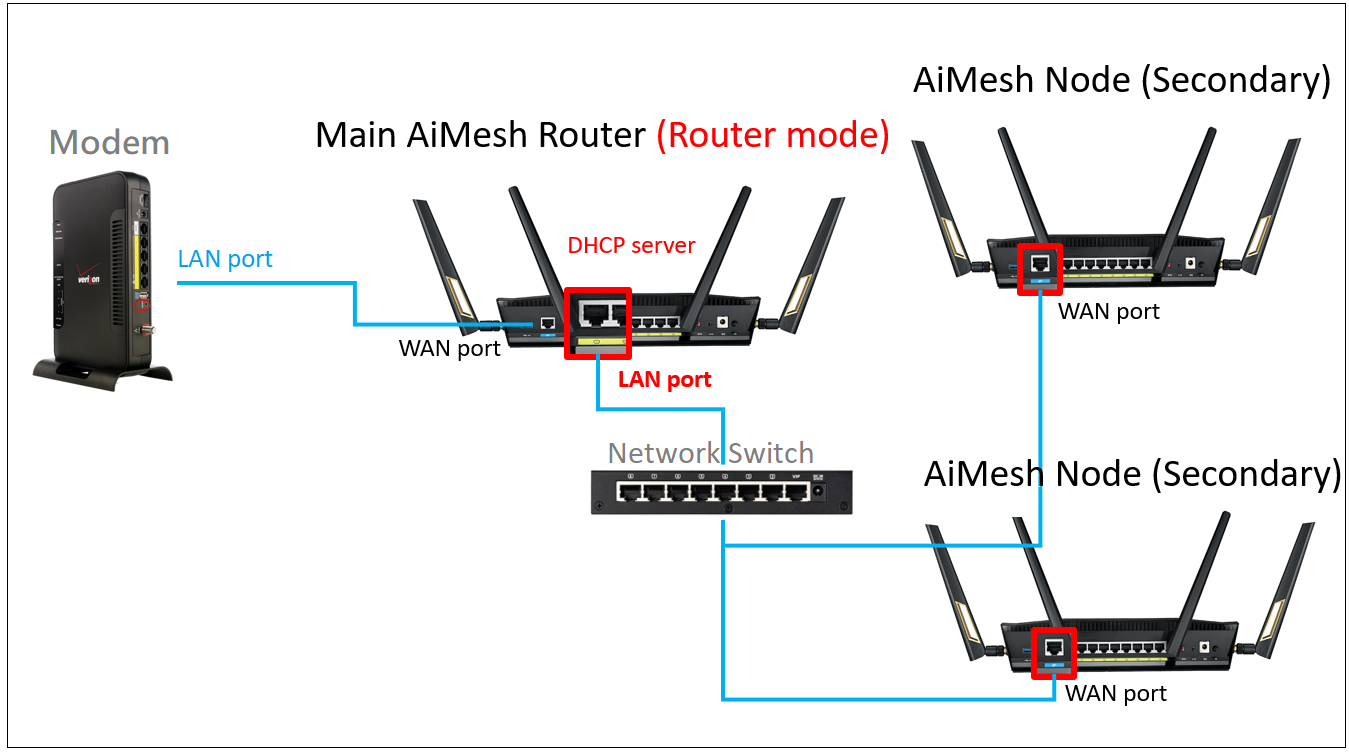
ネットワークスイッチの互換性を確保するため、AiMeshノードの設定で接続優先度を[Ethernet first]に設定します。

シナリオ 3: AiMesh/ZenWiFiをネットワークスイッチと併用し、メインのAiMeshルーターをアクセスポイントモード(ブリッジモード)として使用する
最適なメッシュパフォーマンスを確保するために、スイッチが10/100/1000BASE-Tに対応し、すべてのイーサネットケーブル(RJ-45)がCAT 5e以上の仕様であることをご確認ください。
シナリオ 3では、ネットワークスイッチに直接接続するメインAiMeshルーターをアクセスポイントモード(ブリッジモード)に設定する必要があり、モデムからIPアドレスを取得することになります。
- メインAiMeshルーターの動作モードをアクセスポイントモードに設定します。([AiMesh] アクセスポイントモードで2台のASUSルーターをAiMeshとして設定する方法)
- イーサネットケーブルで、モデムのLANポートとネットワークスイッチを接続します。
- イーサネットケーブルで、ネットワークスイッチとメインAiMeshルーターのLANポートを接続します。これにより、メインAiMeshルーターはモデルからIPアドレスを取得することができるようになります。
- イーサネットケーブルで、ネットワークスイッチとメッシュノードのWANポートを接続します。これにより、すべてのAiMeshノードがモデムからIPアドレスを取得し、メインAiMeshルーターによって制御されるようになります。
[ご注意 1] この設定を行う場合は、お使いのモデムがDHCPサービスを提供しているかどうかをご確認ください。(詳しくはインターネットサービスプロバイダーへお問い合わせください)
[ご注意 2] インターネットサービスプロバイダーが提供するモデムによっては、特定のデバイスを制限したり、1つのデバイスにのみIPアドレスの取得を許可している場合があります。モデムの使用制限や設定については、お使いのインターネットサービスプロバイダーへお問い合わせください。


ネットワークスイッチの互換性を確保するため、AiMeshノードの設定で接続優先度を[Ethernet first]に設定します。

シナリオ 4: モデムで直接AiMesh/ZenWiFiを使用し、メインAiMeshルーターをアクセスポイントモード(ブリッジモード)で使用する
最適なメッシュパフォーマンスを確保するために、すべてのイーサネットケーブル(RJ-45)がCAT 5e以上の仕様であることをご確認ください。
シナリオ 4では、モデムに直接接続するメインAiMeshルーターと他のすべてのAiMeshノードをアクセスポイントモード(ブリッジモード)に設定する必要があり、モデムからIPアドレスを取得することになります。
- AiMeshルーターの動作モードをアクセスポイントモード(ブリッジモード)に設定します。 [WiFiルーター] 動作モードをアクセスポイント (AP) モードに設定する方法
- イーサネットケーブルで、モデムのLANポートとメインAiMeshルーターのLANポートを接続します。これにより、メインAiMeshルーターはモデルからIPアドレスを取得することができるようになります。
- イーサネットケーブルで、モデムとすべてのAiMeshノードのWANポートを接続します。これにより、すべてのAiMeshノードがモデムからIPアドレスを取得し、メインAiMeshルーターによって制御されるようになります。
[ご注意 1] この設定を行う場合は、お使いのモデムがDHCPサービスを提供しているかどうかをご確認ください。(詳しくはインターネットサービスプロバイダーへお問い合わせください)
[ご注意 2] インターネットサービスプロバイダーが提供するモデムによっては、特定のデバイスを制限したり、1つのデバイスにのみIPアドレスの取得を許可している場合があります。モデムの使用制限や設定については、お使いのインターネットサービスプロバイダーへお問い合わせください。
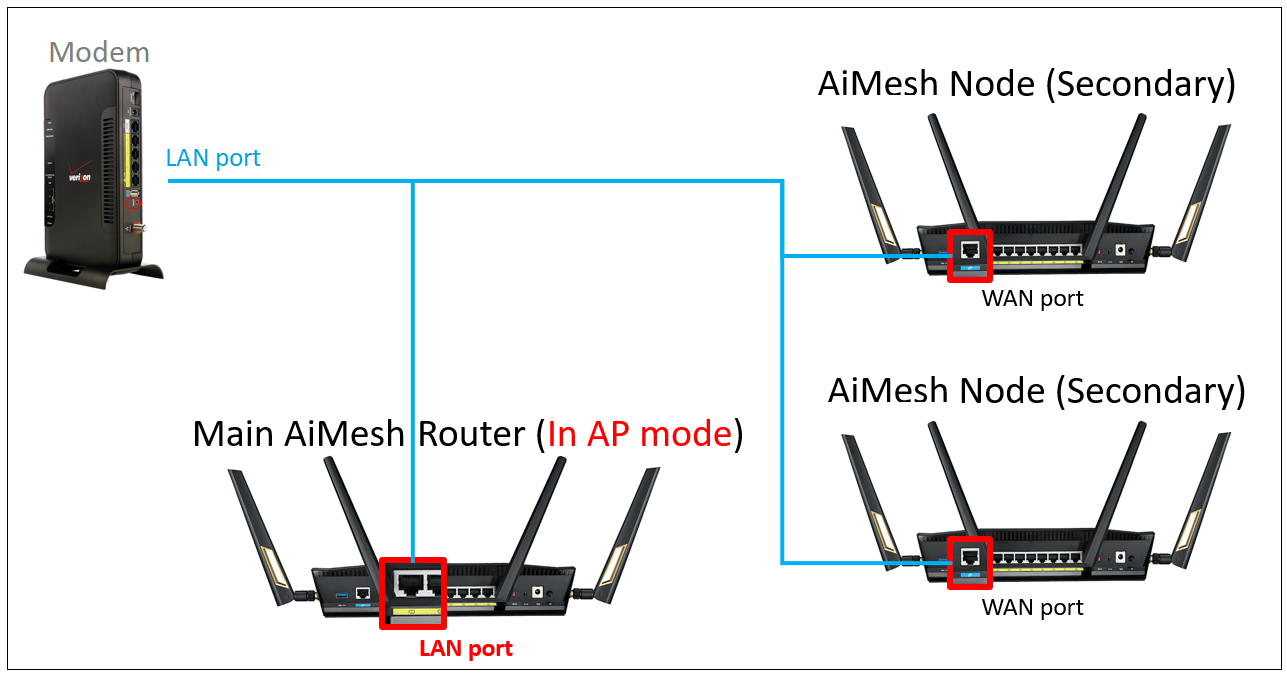
機器の互換性を確保するため、AiMeshノードの設定で接続優先度を[Ethernet first]に設定します。
